
- •Работа с таблицами Кругляков Даниил Андреевич, Группа №107, стр. 287-296
- •Часть V. Работа графикой
- •Глава 1. Надписи
- •В окне открытого документа переходим к вкладке «Вставка».
- •1 Способ:
- •2 Способ:
- •1 Способ:
- •2 Способ:
- •1 Способ:
- •2 Способ:
- •1 Способ:
- •2 Способ:
- •1 Способ:
- •2 Способ:
- •Игорь Пащенко 287
Работа с таблицами Кругляков Даниил Андреевич, Группа №107, стр. 287-296
Как удалить ячейку?
1 способ:
В окне открытого документа щелкаем правой кнопкой мыши по нужной ячейке.
В контекстном меню выбираем пункт «Удалить ячейки».
В окошке «Удаление ячеек» выбираем направление сдвига ячеек, которые займут место удаленной, – снизу вверх или справа налево.
Закрываем окошко кнопкой «ОК».
2 способ:
В окне открытого документа ставим курсор ввода текста в нужную ячейку таблицы.
Переходим к вкладке «Макет».
В группе «Строки и столбцы» щелкаем по кнопке «Удалить».
В меню «Удалить» выбираем пункт «Удалить ячейки».
В окошке «Удаление ячеек» выбираем направление сдвига ячеек, которые займут месте удаленной, – снизу вверх или справа налево.
Закрываем окошко кнопкой «ОК».
Часть V. Работа графикой
Программа Microsoft Office Word 2007 может работать с основными типами графики, к которым относятся графические объекты, объекты SmartArt, диаграммы, рисунки и клипы.
Графические объекты – это надписи, фигуры, диаграммы, блок-схемы, кривые и прямые линии, художественные заголовки WordArt и рисунки SmartArt.
Глава 1. Надписи
Надпись
Надпись — это прямоугольный графический контейнер, необходимый для размещения текста или таблиц в нестандартный местах документа (за полями, среди набранного текста на странице и т.д.) Необходима надпись и для создания вертикального текста.
Надпись состоит из рамки контура и внутреннего текстового поля, в котором и размещается информация. Внутри надписи можно использовать списки. На колонки текстовое поле надписи не разбивается. Текстовые поля нескольких надписей можно связать в единое целое. У надписи можно менять тип и цвет рамки, а также заливку внутреннего поля.
Надпись не зависит от формата страницы и ее текста (кроме случаев внедрения надписи в текст или привязки ее к нужному абзацу), количество надписей в документе не ограничено. Работа с надписью происходит только в режиме разметки документа.
Создание надписи
Надпись можно создать двумя способами – рисованием и с помощью выделенного фрагмента текста.
Как создать надпись?
Порядок действий:
В окне открытого документа переходим к вкладке «Вставка».
Намечаем место, где будет размещаться надпись.
В группе «Текст» щелкаем по кнопке «Надпись».
В меню «Надпись» выбираем из коллекции нужный тип надписи (рис. 5.1).
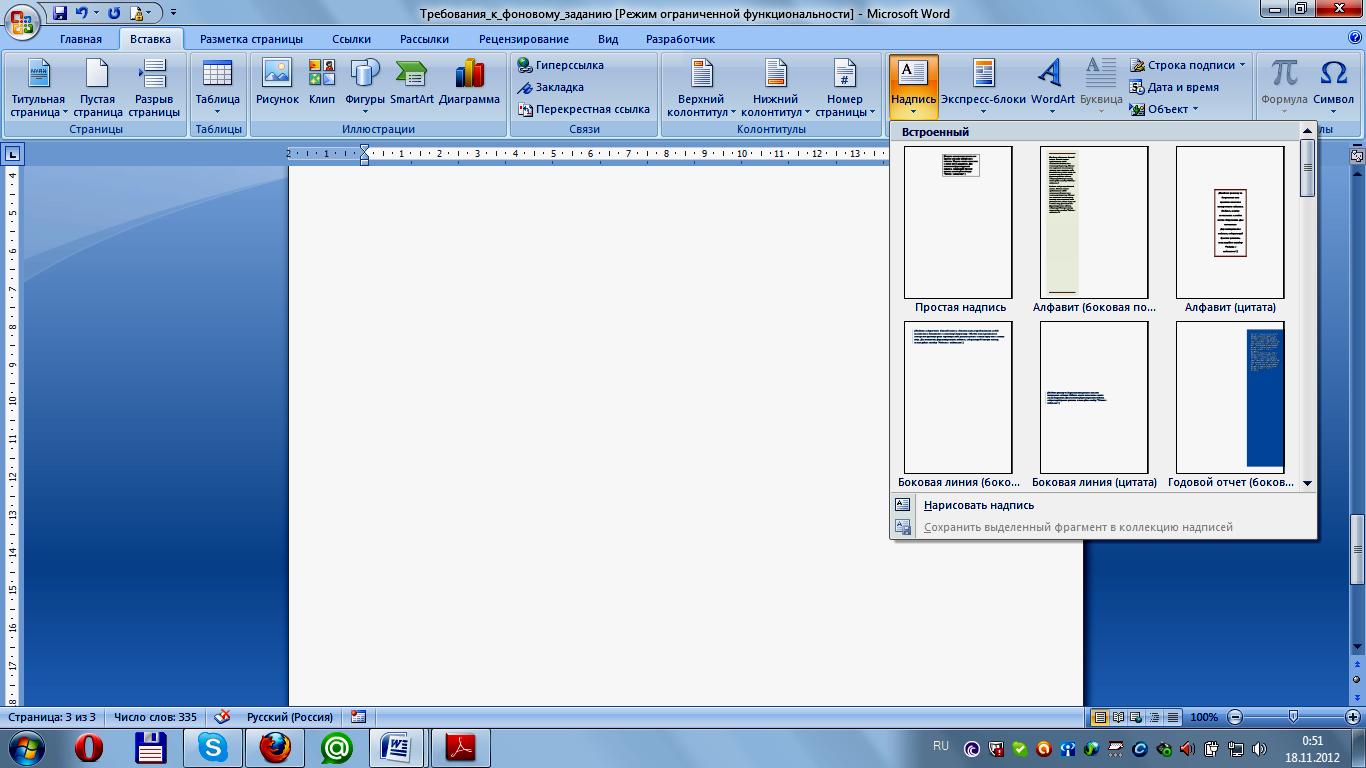 Е
ЕРис. 5.1. Вкладка «Вставка». Меню кнопки «Надпись»
 сли
надписи нужного типа в коллекции нет,
то выбираем в меню пункт «Нарисовать
надпись».
сли
надписи нужного типа в коллекции нет,
то выбираем в меню пункт «Нарисовать
надпись».
6. Затем курсором-крестом при нажатой левой кнопке мыши растягиваем рамку надписи в намеченном месте страницы документа (даже поверх уже набранного текста). В нужный момент отпускаем левую кнопку мыши.
Примечание. Если рамку не растягивать, а щелкнуть один раз курсором-крестом по странице, автоматически появится стандартная квадратная надпись размером дюйм на дюйм.
Как создать надпись из набранного текста?
Надпись можно создать и на основе уже набранного на странице текста.
